編輯:關於Android編程
MainActivity extends AppCompatActivity
Toolbar toolbar = (Toolbar) findViewById(R.id.toolbar);
toolbar.setNavigationIcon(R.mipmap.ic_action_back);
toolbar.setLogo(R.mipmap.ic_launcher);
toolbar.setTitle("Toolbar");
toolbar.setSubtitle("Toolbar SubTitle");
setSupportActionBar(toolbar);
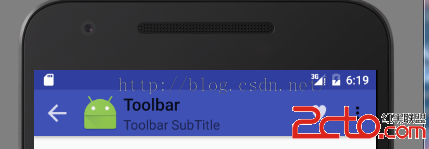
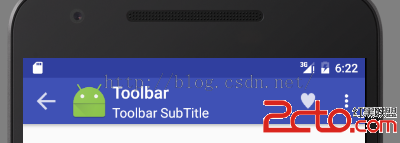

private void setupActionbar() {
android.support.v7.app.ActionBar actionBar = getSupportActionBar();
actionBar.setDisplayHomeAsUpEnabled(true);
actionBar.hide();
}
我們在操作ActionBar的時候,也就相當於在操作Toolbar,因此在 Acionbar 上設置 title,Logo 都會覆蓋 toolbar 上的顯示
顯示menu
@Override
public boolean onCreateOptionsMenu(Menu menu) {
getMenuInflater().inflate(R.menu.main_menu, menu);
return true;
}
響應menu事件
@Override
public boolean onOptionsItemSelected(MenuItem item) {
switch (item.getItemId()) {
case R.id.favorite:
Toast.makeText(this, "Favorite", Toast.LENGTH_SHORT).show();
return true;
}
return super.onOptionsItemSelected(item);
}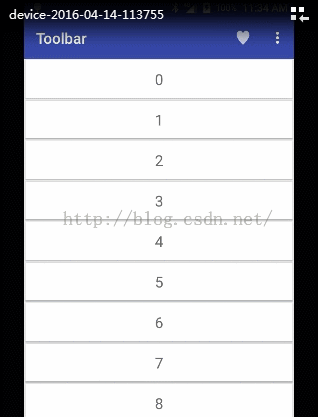

listView.setChoiceMode(ListView.CHOICE_MODE_MULTIPLE_MODAL); listView.setMultiChoiceModeListener();
實現 Recycler.Adapter
public class MyAdapter extends RecyclerView.Adapter{ private recyclerViewListener mListener; private List mDatas; public MyAdapter(List list, MyAdapter.recyclerViewListener listener) { mDatas = list; mListener = listener; } @Override public MyAdapter.ViewHolder onCreateViewHolder(ViewGroup parent, int viewType) { View v = LayoutInflater.from(parent.getContext()).inflate(R.layout.item, parent, false); ViewHolder viewHolder = new ViewHolder(v); return viewHolder; } @Override public void onBindViewHolder(MyAdapter.ViewHolder holder, int position) { holder.title.setText(mDatas.get(position)); } @Override public int getItemCount() { return mDatas.size(); } public class ViewHolder extends RecyclerView.ViewHolder implements View.OnClickListener, View.OnLongClickListener { TextView title; CardView cardView; public ViewHolder(View itemView) { super(itemView); title = (TextView) itemView.findViewById(R.id.maintitle); cardView = (CardView) itemView.findViewById(R.id.item_cardview); itemView.setOnClickListener(this); itemView.setOnLongClickListener(this); } @Override public void onClick(View v) { if (mListener != null) { mListener.onClick(getLayoutPosition()); } } @Override public boolean onLongClick(View v) { if (mListener != null) { return mListener.onLongClick(getLayoutPosition()); } return false; } } public interface recyclerViewListener { void onClick(int position); boolean onLongClick(int position); } }
private void setupRecyclerView() {
mDatas = new ArrayList<>();
for (int i = 0; i < 100; i++) {
mDatas.add(String.valueOf(i));
}
mRecyclerView = (RecyclerView) findViewById(R.id.my_recyclerView);
mAdapter = new MyAdapter(mDatas, this);
mRecyclerView.setLayoutManager(new LinearLayoutManager(this, LinearLayoutManager.VERTICAL, false));
mRecyclerView.setAdapter(mAdapter);
}
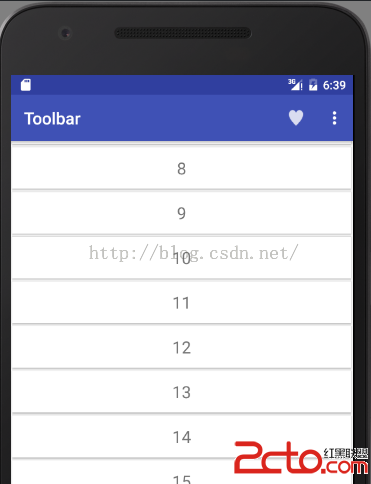

mCallback = new ActionMode.Callback() {
@Override
public boolean onCreateActionMode(ActionMode mode, Menu menu) {
getMenuInflater().inflate(R.menu.action_mode_menu, menu);
return true;
}
@Override
public boolean onPrepareActionMode(ActionMode mode, Menu menu) {
return false;
}
@Override
public boolean onActionItemClicked(ActionMode mode, MenuItem item) {
switch (item.getItemId()) {
case R.id.delete:
mActionMode.finish();
return true;
}
return false;
}
@Override
public void onDestroyActionMode(ActionMode mode) {
mActionMode = null;
}
}; @Override
public void onClick(int position) {
toggleSelection(position);
}
@Override
public boolean onLongClick(int position) {
if (mActionMode == null) {
mActionMode = startSupportActionMode(mCallback);
}
toggleSelection(position);
return true;
}
private void toggleSelection(int position) {
mAdapter.toggleSelection(position);
int count = mAdapter.getSelectedItemCount();
if (count == 0) {
mActionMode.finish();
} else {
mActionMode.setTitle(String.valueOf(count));
}
}
mSelectedItems = new SparseBooleanArray();
public void toggleSelection(int position) {
if (mSelectedItems.get(position, false)) {
mSelectedItems.delete(position);
} else {
mSelectedItems.put(position, true);
}
notifyItemChanged(position);
}
@Override
public void onBindViewHolder(MyAdapter.ViewHolder holder, int position) {
holder.title.setText(mDatas.get(position));
holder.cardView.setBackgroundColor(mSelectedItems.get(position, false) ? Color.parseColor("#883a44b7") : Color.parseColor("#ffffffff"));
}

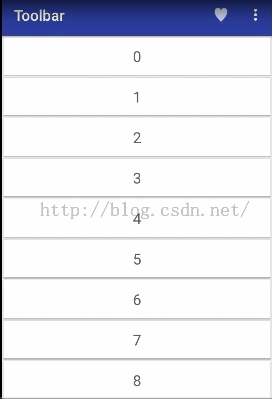
windowActionModeOverlay 是表示 action mode 覆蓋 actionbar,actionModeBackground 當然就是 action mode的背景啦,別問我為什麼知道,因為我就是隨便試試就出來了。
@Override
public void onDestroyActionMode(ActionMode mode) {
mAdapter.clearSelectedItems();
mActionMode = null;
}
public void clearSelectedItems() {
for (int i = 0; i < mSelectedItems.size(); i++) {
notifyItemChanged(mSelectedItems.keyAt(i));
}
mSelectedItems.clear();
} @Override
public void onBindViewHolder(MyAdapter.ViewHolder holder, int position) {
holder.title.setText(mDatas.get(position));
holder.cardView.setBackgroundColor(mSelectedItems.get(position, false) ? Color.parseColor("#883a44b7") : Color.parseColor("#ffffffff"));
}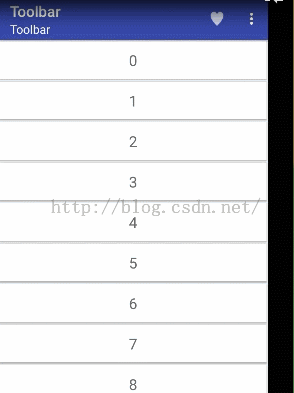

@Override
public boolean onActionItemClicked(ActionMode mode, MenuItem item) {
switch (item.getItemId()) {
case R.id.delete:
mAdapter.removeSelectedItems();
mActionMode.finish();
return true;
}
return false;
}
常規的想,我們可以根據
mSelectedItems = new SparseBooleanArray();mSelectedItems中的 key 值 ,也就是 item 的 postion ,來一個一個刪除 ,但是並不能很好如我們如願,這就是涉及到 recyclerview 的一個 update 過程 ,當我們刪除了其中一個 item 時候 ,它會重新排列 item ,這個時候第個 item 的 positon 就變了,也就是說,如果 key 值依次為 [1,4,3] ,那麼實際中我們要刪除的 positon 為 [1,3,2],當時我有點懵B了,後來 google 了下,在這個項目中找到答案 ,我們可以對這個 key 值進行從大到小排序 ,這樣 [1,.4,3] 就變為了 [4,3,1] ,這樣我們在刪除第5個的時候 ,前面的順序還是沒變,這樣沒不影響了,實在是屌 ~
public void removeItem(int position) {
mDatas.remove(position);
notifyItemRemoved(position);
}
public void removeSelectedItems() {
List positions = new ArrayList<>();
for (int i = 0; i < mSelectedItems.size(); i++) {
positions.add(mSelectedItems.keyAt(i));
}
Collections.sort(positions, new Comparator() {
@Override
public int compare(Integer lhs, Integer rhs) {
return rhs - lhs;
}
});
for (int i = 0; i < positions.size(); i++) {
removeItem(positions.get(i));
}
}  Android開發實戰之漂亮的ViewPager引導頁
Android開發實戰之漂亮的ViewPager引導頁
目前很多軟件安裝時都會出現引導頁面,用戶體驗很好。下面就來DIY下:因為視頻上傳很麻煩,所以截圖了。首先看看效果圖:點擊小點可自由切換,滑動也可以自由切換,最後一個導航頁
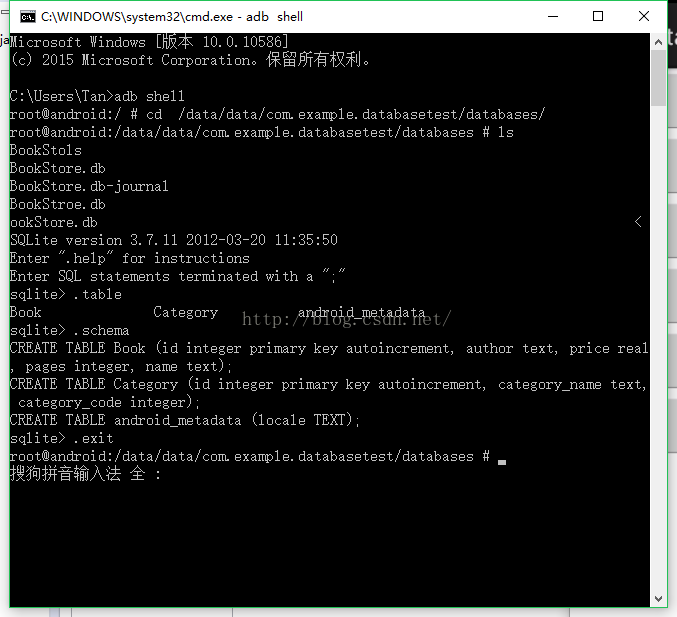 Android SQLite 數據庫存儲詳解
Android SQLite 數據庫存儲詳解
SQLite 是一款輕量級的關系型數據庫Android為了讓我們能夠更加方便地管理數據庫,專門提供了一個SQLiteOpenHelper幫助類,借助這個類就可以非常簡單地
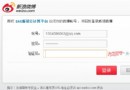 微信公眾平台開發入門教程(SAE方倍工作室)
微信公眾平台開發入門教程(SAE方倍工作室)
我們將使用微信公眾賬號方倍工作室作為講解的例子,二維碼見底部。本系列教程將引導你完成如下任務:創建新浪雲計算平台應用啟用微信公眾平台開發模式基礎接口消息及事件微信公眾平台
 android自定義控件系列教程-----touch事件的傳遞
android自定義控件系列教程-----touch事件的傳遞
前沿: 很久沒有寫過博客了,因為工作的原因很少有時間寫東西了,最近想寫一個UI系列的博客,因為我發現這一系列的都很少,而且沒有那麼系統,這裡我想以我自己的觀點來闡述一下如